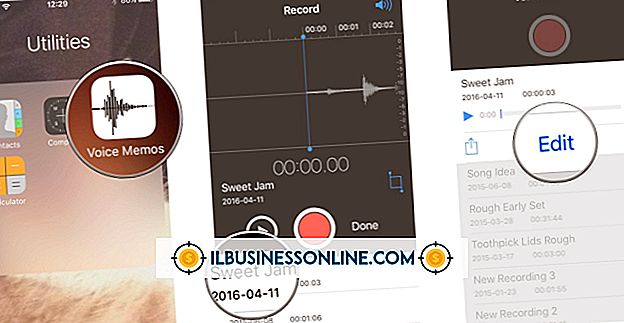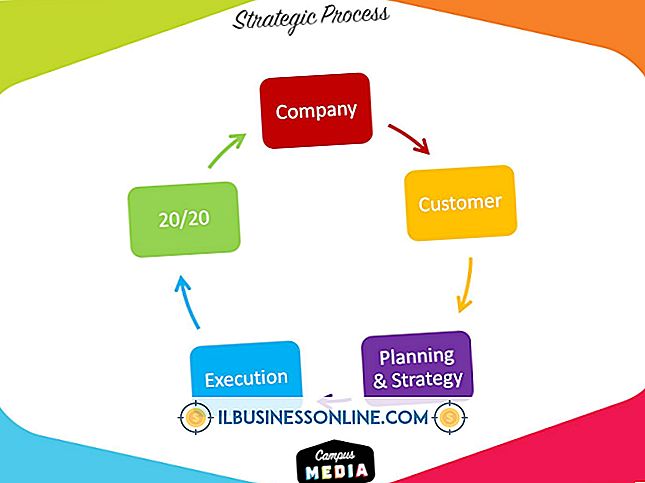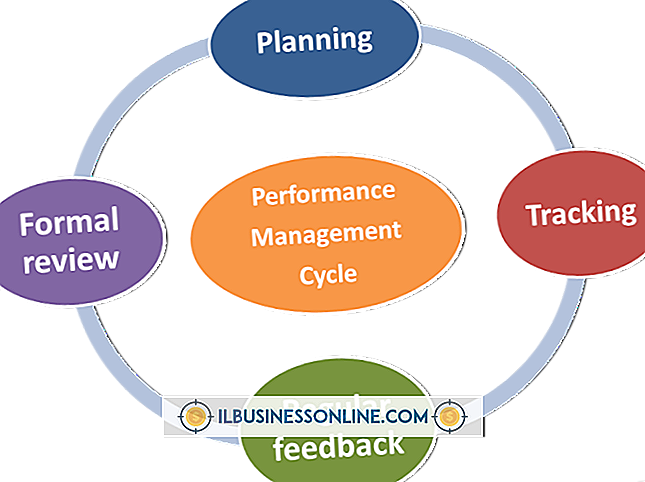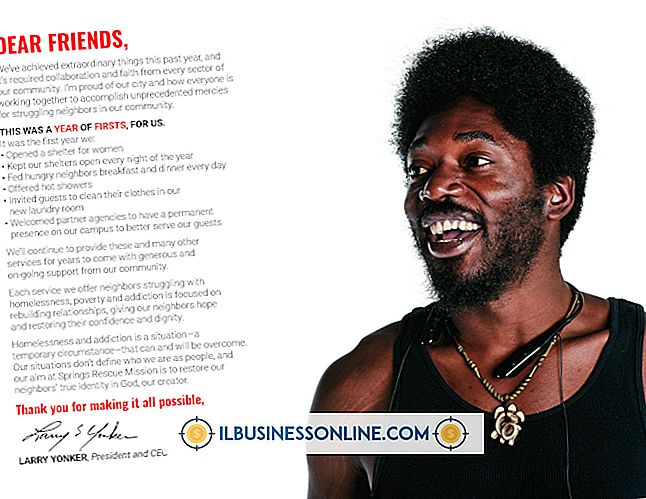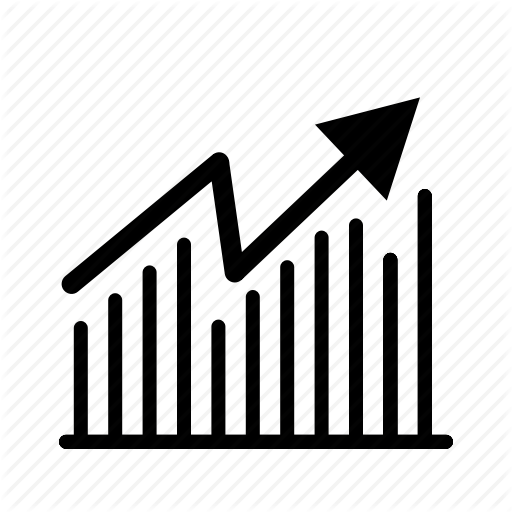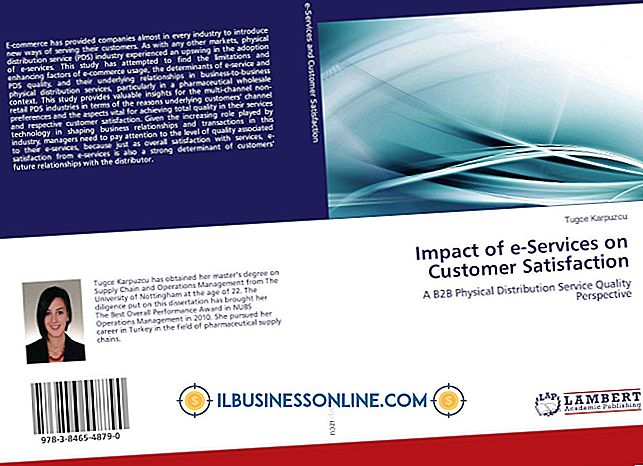So aktivieren Sie spezielle Berechtigungen für den Zugriff auf Anwendungsdatenordner
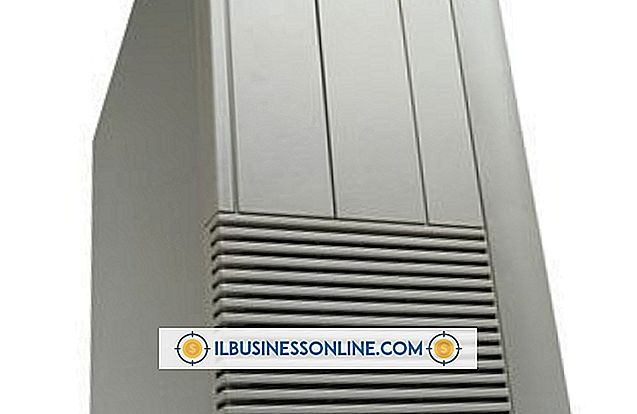
Die Anwendungsdaten- oder Anwendungsdatenordner in Windows werden zum Speichern der Einstellungsdateien verwendet, die für viele Programme erforderlich sind, um ihre Einstellungen und Daten zu speichern und ordnungsgemäß ausgeführt zu werden. Jeder Benutzer verfügt über einen eigenen Anwendungsdatenordner, auf den andere Benutzer standardmäßig nicht zugreifen können. Um anderen Benutzern - einschließlich Remotebenutzern - Zugriff auf Ihre Anwendungsdatenordner zu gewähren, aktivieren Sie spezielle Berechtigungen für Ihren Anwendungsdatenordner. Diese Berechtigungen können festgelegt werden, um den Zugriff auf bestimmte Benutzer sowie Benutzertypen und -gruppen zu ermöglichen.
1
Drücken Sie gleichzeitig die Windows- und die R-Taste (Windows-R), um das Ausführen-Tool zu öffnen. Geben Sie "% appdata%" (ohne Anführungszeichen) in das Feld ein und klicken Sie auf "OK", um den Befehl auszuführen. Der AppData-Ordner wird geöffnet.
2
Klicken Sie mit der rechten Maustaste auf einen leeren Bereich des Ordners und wählen Sie "Eigenschaften". Öffnen Sie die Registerkarte "Sicherheit". Hier werden die aktuellen Berechtigungen des Ordners angezeigt. Wählen Sie den Benutzer, den Benutzertyp oder die Benutzergruppe im Abschnitt "Gruppen- oder Benutzernamen" aus, um die Berechtigungen für diese Entität anzuzeigen.
3.
Klicken Sie auf "Bearbeiten", um neue spezielle Berechtigungen zu aktivieren. Wählen Sie im Bereich "Gruppen- oder Benutzernamen" die Entität aus, für die Sie Berechtigungen aktivieren möchten. Wenn die gewünschte Benutzergruppe oder der gewünschte Benutzer nicht aufgeführt ist, klicken Sie auf "Hinzufügen", geben Sie den Namen der Gruppe oder des Benutzers ein und klicken Sie auf "Namen überprüfen". Wählen Sie die gewünschte Gruppe oder den gewünschten Benutzer aus und klicken Sie auf "OK", um zurückzukehren. Wählen Sie die soeben hinzugefügte Entität aus.
4
Aktivieren Sie das Kontrollkästchen "Zulassen" oder "Verweigern" neben jeder Berechtigung im Abschnitt "Berechtigungen", um die AppData-Ordnerberechtigungen für die Entität zu ändern. Erlauben Sie beispielsweise die Berechtigung "Lesen & Ausführen", wenn die Entität nur Dateien aus dem Ordner anzeigen und ausführen kann. Erlauben Sie "Vollzugriff", wenn Sie möchten, dass die Entität den Ordner und seinen Inhalt anzeigen, bearbeiten, löschen und vollständig verwalten kann.
5
Klicken Sie auf "Übernehmen" und "OK", um die neuen Berechtigungseinstellungen zu speichern. Klicken Sie anschließend erneut auf "Übernehmen" und "OK", um das Dialogfeld "Eigenschaften" zu schließen. Ihre neuen Berechtigungen werden sofort implementiert.
Warnung
- Die Informationen in diesem Artikel beziehen sich auf Windows 8.1, 8 und 7. In anderen Versionen können sie geringfügig oder erheblich abweichen.